蓝牙耳机怎么连接手机
开启蓝牙耳机 - 长按耳机电源键3-5秒直至指示灯闪烁(不同品牌耳机启动方式可能不同,部分型号需持续按住至红蓝灯交替闪烁) - 新耳机首次使用通常会自动进入配对模式,非新耳机可能需要手动激活配对模式(参考说明书特殊操作)
手机端操作 - 进入手机设置 → 蓝牙功能 → 开启蓝牙开关 - 在可用设备列表中选择你的耳机名称(如"AirPods Pro"或"XM4"等) - 部分手机会弹出配对确认框,需点击"配对"或"连接"
特殊场景处理 - 安卓手机:建议开启"开放检测"选项提高搜索成功率 - iPhone:需保持耳机盒开盖状态连接AirPods - 遇到连接失败时,先关闭手机蓝牙10秒再重启
连接后设置 - 进入蓝牙设备详情页可设置通话/媒体音频权限 - 部分品牌耳机需安装配套APP解锁完整功能(如索尼Headphones Connect)
故障排查 - 重置耳机:多数品牌可通过长按15秒恢复出厂设置 - 检查电量:低电量可能导致连接不稳定 - 距离控制:保持手机与耳机在3米范围内
注意事项 - 某些双模耳机需区分"LE_"前缀的低功耗模式 - 电脑/平板等设备连接流程类似,但需注意系统差异 - 连接成功后,下次开机通常会自动回连
蓝牙耳机连接手机后没有声音怎么办?
检查蓝牙耳机连接状态 - 进入手机设置中的蓝牙选项 - 确认耳机已显示"已连接"状态 - 如显示"已配对但未连接",点击重新连接
调整音量设置 - 分别检查手机媒体音量和耳机物理按键音量 - 连续按耳机音量+键提高音量 - 在手机设置中关闭"绝对音量"功能尝试
切换音频输出通道 - 播放音频时下拉手机通知栏 - 点击音频输出设备选择图标 - 手动切换为蓝牙耳机输出
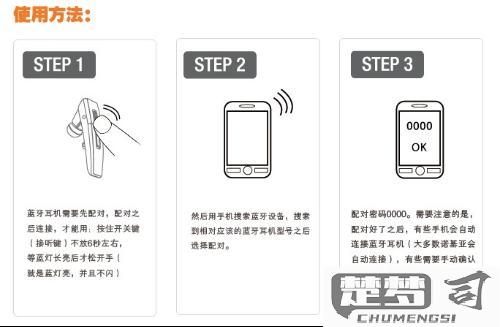
检查耳机工作模式 - 部分耳机有游戏/音乐双模式 - 尝试长按功能键3秒切换模式 - 参考说明书确认当前模式
排除设备兼容性问题 - 用该耳机连接其他手机测试 - 用其他蓝牙耳机连接当前手机测试 - 确认手机蓝牙版本支持耳机协议
固件升级处理 - 下载耳机品牌专用APP - 检查并安装最新固件版本 - 更新后恢复出厂设置重新配对
硬件检测方法 - 观察耳机充电指示灯是否正常 - 尝试用有线模式连接(如有线功能) - 按压耳机接口检查接触是否良好
如以上步骤无效,建议携带购买凭证到品牌售后网点进行专业检测。
不同品牌的蓝牙耳机连接手机的方法有什么区别?
蓝牙耳机连接手机的核心步骤基本一致,但不同品牌在细节操作和附加功能上存在差异。以下是主要品牌的具体连接方法和注意事项:
AirPods(苹果) - 打开iPhone蓝牙设置 - 保持充电盒开盖状态靠近手机 - 等待弹窗动画出现后点击"连接" - 特殊功能:iCloud自动同步到同账号设备 - 注意:非苹果设备需长按充电盒按钮进入配对模式
Sony系列 - 耳机放入充电盒时按住两侧触控板7秒至指示灯蓝红交替 - 在手机蓝牙列表中选择"WH-1000XM4"等对应型号 - 特殊功能:可同时连接两台设备(需在Sony Headphones App中设置)
Bose系列 - 将电源开关滑至蓝牙图标位置并保持3秒 - 语音提示"准备配对"后出现在手机蓝牙列表 - 特殊功能:部分型号支持NFC触碰连接(需手机开启NFC)
三星Galaxy Buds - 开盖自动进入配对模式(需首次使用) - 在三星手机弹窗中点击确认 - 非三星设备需长按耳机触控板3秒 - 特殊功能:智能穿戴设备自动切换
华为FreeBuds - 开盖靠近华为手机触发弹窗 - 点击连接(EMUI 9.1以上系统) - 其他品牌手机需手动在蓝牙列表中选择 - 特殊功能:骨声纹识别需配合华为手机使用
通用注意事项: - 所有耳机首次使用前建议充电10分钟 - 多数品牌重置方法:长按电源键15秒以上 - 连接距离建议在1米范围内 - 安卓手机需开启定位服务才能扫描到部分蓝牙设备
故障排查技巧: 1. 删除手机端旧的配对记录 2. 关闭其他蓝牙设备干扰 3. 检查耳机固件是否为最新版本 4. 尝试同时按住左右耳机触控区恢复出厂设置
建议首次连接时查阅说明书特定章节,部分品牌如JBL、Beats等有独特的物理按键组合进入配对模式。专业音频设备如Sennheiser需通过特定APP完成高质量编解码器切换。
蓝牙耳机连接手机时出现配对失败如何解决?
蓝牙耳机与手机配对失败可能由多种原因导致,可通过以下步骤排查:
基础检查 1. 确认耳机处于配对模式(通常需要长按电源键5秒以上,指示灯快闪) 2. 检查手机蓝牙功能已开启且处于可被发现状态 3. 确保耳机与手机距离在3米范围内,避免金属物体阻挡
设备端操作 - 手机端操作: 1. 进入设置 > 蓝牙,删除已保存的耳机配对记录 2. 重启手机蓝牙功能或整机重启 3. 检查手机系统是否为最新版本
- 耳机端操作:
- 将耳机恢复出厂设置(参考说明书特定按键组合)
- 给耳机充电30分钟以上再尝试
- 检查耳机是否已与其他设备自动连接
进阶排查 1. 尝试用其他手机/平板测试耳机配对功能 2. 更换不同品牌手机测试(部分品牌存在兼容性问题) 3. 检查耳机固件是否需要更新(通过官方APP)
特殊场景处理 - 安卓用户:在开发者选项中关闭"蓝牙AVRCP版本"或调整版本号 - iOS用户:检查是否开启"隔空投送"限制 - 双模耳机:确认当前处于正确的连接模式(如BLE/传统蓝牙)
如仍无法解决,可能是硬件故障,建议联系官方售后检测。多数情况下通过重置设备+重新配对可解决问题。
